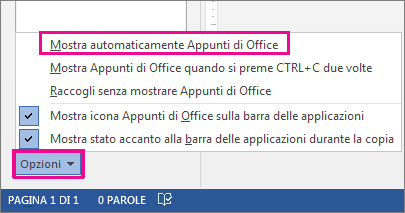Nota: Questo articolo ha esaurito la sua funzione e verrà ritirato tra breve. Per evitare problemi di "Pagina non trovata", si sta procedendo alla rimozione dei collegamenti noti. Se sono stati creati collegamenti a questa pagina, rimuoverli per contribuire a ottimizzare il Web.
Se non si ha familiarità con questo strumento, vedere usare gli Appunti di Office per informazioni dettagliate sulla guida.
-
Se non ci si trova già, fare clic su Home .
-
Fare clic sul pulsante di visualizzazione nell'angolo in basso a destra del gruppo Appunti .
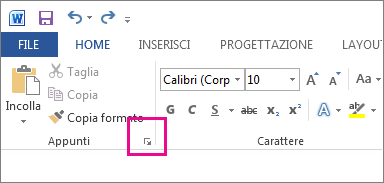
-
Gli appunti si aprono:
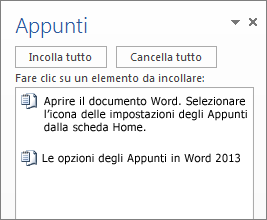
-
Al termine, fare clic sulla X nell'angolo in alto a destra del riquadro per chiudere gli Appunti oppure fare clic sulla freccia e quindi su Chiudi.
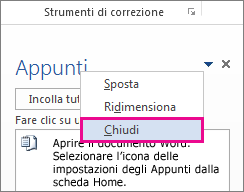
Note:
-
È possibile archiviare 24 elementi grafici o frammenti di testo negli Appunti. A tale scopo, selezionare il testo o l'elemento grafico e premere CTRL + C per copiare o CTRL + X per tagliare.
-
Per incollare un elemento grafico o un testo archiviato nel documento, scegliere un percorso, quindi andare negli Appunti e fare clic sulla voce che si vuole usare.
-
Dopo aver aperto gli appunti, verranno archiviati gli elementi copiati o tagliati in altre applicazioni di Office.
-
Puoi impostare gli Appunti come visualizzati ogni volta che copi o tagli più di un elemento. A tale scopo, fai clic su Opzioni nella parte inferiore del riquadro Appunti , quindi fai clic su Mostra Appunti di Office automaticamente.